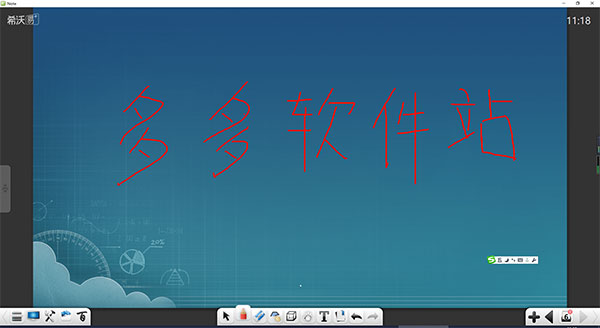
软件安装和使用教程:
1、下载解压,得到希沃白板3电脑版,直接双击依提示安装好;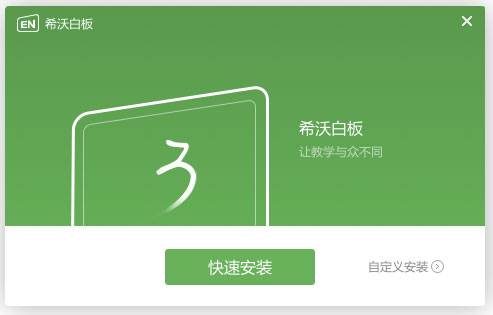
2、耐心等待软件安装完成;
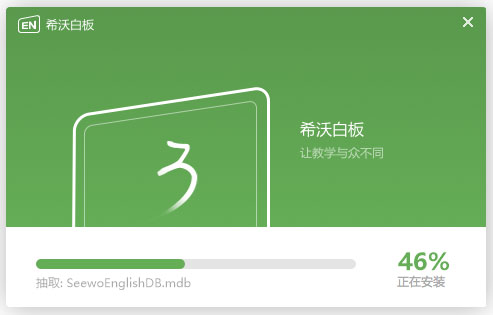
3、成功安装后,可以看到界面如下:
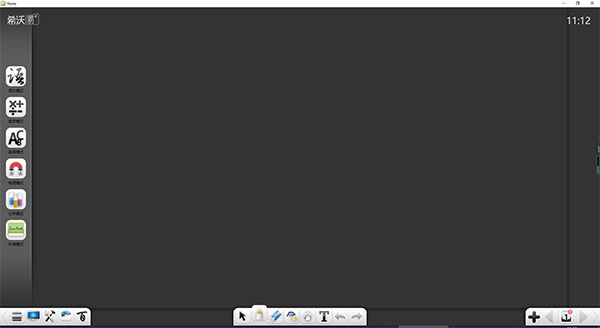
4、左边是课程模式,包括语文模式,数学模式,英语模式等,每种模式都有各个课程的特色;
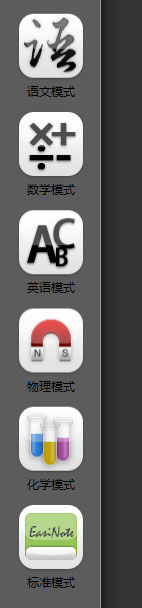
5、右下角互动模式,拥有文件,导入,导出,打印,设置等多个菜单;
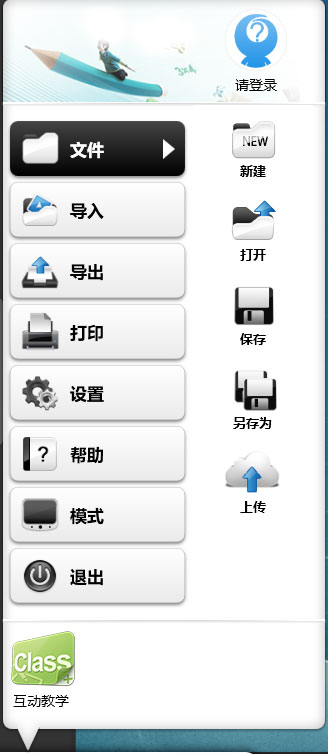
6、百度宝工具包括了多个课程的实用工具,如数学就有数学公式识别,函数绘制,计算器等;
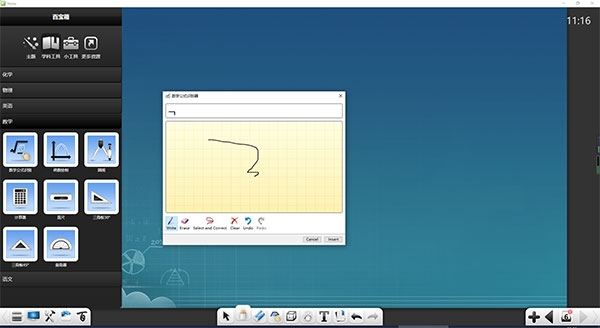
7、正下方为常用工具,包括移动,橡皮檫,文本等工具。
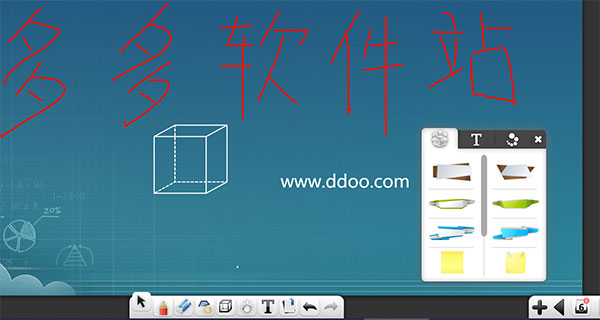
软件主要功能
1、备课、授课功能一体化备课及授课模式一键切换,操作统一,减少老师的使用负担
备课模式下,提供多种教学模板、学科工具和教学资源供课件制作
具备多种学科模式及创新教学工具,让授课方式更加灵活
2、微课采编一体化
支持区域及全屏录制,方便制作教学视频素材
支持对视频素材进行编辑、加工
丰富的文字、图片、视频编辑工具
提供搜索工具,快速检索需要的资源及内容
支持文字、图片、视频等各种排版、编辑,支持动作及页面动画特效
3、云账号服务体系
统一云账号登录,老师可拥有自己的教学资源空间
可将备课课件、资源上传云平台,授课时一键下载使用,无需借助任何存储设备
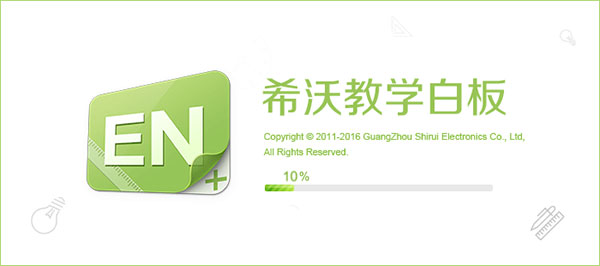
希沃白板3使用技巧
1、模式之间的切换技巧窗口模式下,运行其他应用程序时,软件将自动切换到控制模式。控制模式下,点了画笔等只有在窗口模式和注解模式下才能用的工具,软件将自动切换到注解模式。
2、创建、打开和保存文档
当你用交互式电子白板上课前,你可以创建一个自己文档。至于为什么要新建,可以举个例子。当你前面有老师用过这台电子白板而又没有保存上课记录时,你进入窗口模式就会看到前一位老师的上课内容,尤其是当你不小心点了“上一页”,你会感觉莫明其妙,因为你的印象中你并没有写过那些内容呀!如果你是从电脑桌面上重新进入白板时,则会自动为你创建一个新文档,上面的问题就不会遇到了。
当你用交互式电子白板上完一堂课,想在以后的教学中回顾一下现在的上课内容,你可以保存上课内容。方法是当你退出软件时,会弹出一个选择框,询问你是否保存。当你选择“是”,你可以取一个名字,然后保存在指定的位置。当你选择“否”或是“取消”时,将不会保存你的上课内容。
当你要用交互式电子白板上一堂课,而相关内容,以前用交互式电子白板上过而且保存了,你就可以打开以前的上课记录,开始本堂课的教学,而不是重新再书写一遍。这也是交互式电子白板比传统黑板、粉笔、板擦“三位一体”的旧教学模式优越的地方,我们应该提倡使用。
3、设置页面背景颜色
在三种模式下,选择新建页面,都会建立一个空页。默认时,这个新建的页面的是纯白的。如果我们想换一个颜色作为背景,那么我们应该在主菜单中选“画图”,然后再选“背景颜色”,这时程序弹出背景颜色选择框,点击选择需要的页面颜色。
4、导出页面为图片
将部分或全部页面导出为图片,支持*.bmp、*.jpg、*.png三种格式。点击主菜单上的“文件”,选择“导出为图片”。程序弹出“导出为图片”窗口来选择导出范围。选定范围后,程序弹出“导出为图片”的第二个窗体。输入文件名称,选择保存类型,点击“保存”。
导出页面为网页与导出页面为图片类似,点击主菜单上的“文件”然后点“导出为网页”。
将部分或全部页面导出为网页,网页支持*.htm格式。
5、荧光笔的独特之处
通过主菜单进入画笔选择,会有一些画笔:普通笔、荧光笔、毛笔、排笔。除了荧光笔外其它三种,你可根据自己喜好选择,然后设置颜色、粗细等属性。荧光笔与前面三种不同,它是一种半透明笔,一般用于注释重点。注意了,它不会完全覆盖你所涂画的内容。其实通过设置其它笔也可以具有荧光笔一样的功能,这要在画笔自定义属性里设置透明度,默认时是完全不透明的。
6、板擦有限制,你不可不知
初学者总认为使用板擦就能擦掉白板上自己弄上去的内容。其实板擦功能有很少限制。第一:它只能擦除由普通笔、荧光笔、毛笔、排笔工具书写和绘画的内容,而且这一点也要有前提的,那就是不能对你用写的内容进行组合后试图擦除。第二:对于手写识别不能擦掉,这一点千万要记住,你可以通过选择手写识别写出来的文字,然后点击选框右上角的小三角形,在弹出来的菜单中选择删除(此法很有用哦)。第二:由几何工具画出来的图形,不能通过板擦擦掉,更不能擦掉某条边,或是某条弧。第四:组合的内容都不能使用板擦擦掉。
7、选取工具,它就像鼠标指针
很多时候需要使用这一个工具,不信请看下面:(1)当你想删除那些用板擦擦不掉的东西时,可以用这个工具选择对象。对象被选中后,对象的外围将会出现蓝色焦点外框和编辑点。关于什么是对象?你也许不明白,其实在页面中你写的字,绘的画,插的图,拍的照都可以叫做对象。注意这里的对象也有限制,那就是只限制是你新建的页面上,你不要试图去删除一个页面外的按钮等等。
(2)如果你现在正在上一堂识字课,叫学生上来写字,这时你可要注意了。当你选择画笔工具叫几个学生上来写字,而在这过程中你没有选择任何过其它工具。某个学生的字写的实在是太差了,不过还好,可以经过调整让字好看,这里你可能就会头痛了。因为当你想选择那个没有写好的字的时候,其它的字也被选取了,而这完全出乎你的意料。其实,你刚才一直在用那一种画笔,而且中间没有更换过,白板软件会把在这使用过程中书写的内容作为一个对象,而不是你所认为的有多少个字就有多少个对象。解决的方法是当你使用一次后记得点一下选取工具,然后再选你刚才用的那个工具,这时就不会出现上面的情况了。当然你在切换工具时可以点其它工具,只要你记得立刻换回来就可以了。
(3)你可以通过依次选取多个对象来对多个对象进行缩放,删除,复制等操作,而不要每次只对一个对象做反复类似的操作。……
8、锁定是干什么用的
同样举识字课为例,如果你从公用图库中拖入一张田字格,然后你不想在接下来的操作中改变它,你可以锁定它。方法是选中需要锁定的对象,点击右上角的编辑菜单按钮,在其弹出菜单中选择“锁定”。
锁定后锁定对象的焦点框变为红色。取消锁定按照锁定的步骤再点击一次锁定按钮即可解除锁定。
- 希沃软件
-
 更多 (27个) >>希沃软件电脑版合集 希沃软件又称之为希沃易软件,是广州视睿电子科技有限公司开发的一套适合中国教育的信息化工具,提供了以交互智能平板及其周边产品为载体的教育信息化综合解决方案。目前官方已经发布了包括希沃白板,班级优化大师,希沃易课堂,希沃远程教学,希沃授课助手,希沃视频展台,剪辑师,希沃管家,希沃集控等多个产品,可以帮助用户更好的进行远程教育,致力于推动教育信息化建设。其中希沃白板,班级优化大师和希沃易课堂是希沃软件常态化应用,希沃白板是专为老师打造的互动教学平台,可以针对信息化教学场景,提供课件制作、互动授课、在线课堂、微课录制、课件资源库等多项功能,满足线上、线下教学的多个场景,让老师能一站式完成教学环节的主要流程。 而班级优化大师是针对教师教学管理优化的软件,可以帮助教师实现游戏化的师生互动教学体验、高效率的班级管理和有质量的家校沟通。最后希沃易课堂是智慧课堂工具,搭载学生智慧学习终端,实现简易、实用的课堂即时互动教学及反馈,支持丰富、灵活的翻转课堂在线学习功能,欢迎大家免费下载体验。
更多 (27个) >>希沃软件电脑版合集 希沃软件又称之为希沃易软件,是广州视睿电子科技有限公司开发的一套适合中国教育的信息化工具,提供了以交互智能平板及其周边产品为载体的教育信息化综合解决方案。目前官方已经发布了包括希沃白板,班级优化大师,希沃易课堂,希沃远程教学,希沃授课助手,希沃视频展台,剪辑师,希沃管家,希沃集控等多个产品,可以帮助用户更好的进行远程教育,致力于推动教育信息化建设。其中希沃白板,班级优化大师和希沃易课堂是希沃软件常态化应用,希沃白板是专为老师打造的互动教学平台,可以针对信息化教学场景,提供课件制作、互动授课、在线课堂、微课录制、课件资源库等多项功能,满足线上、线下教学的多个场景,让老师能一站式完成教学环节的主要流程。 而班级优化大师是针对教师教学管理优化的软件,可以帮助教师实现游戏化的师生互动教学体验、高效率的班级管理和有质量的家校沟通。最后希沃易课堂是智慧课堂工具,搭载学生智慧学习终端,实现简易、实用的课堂即时互动教学及反馈,支持丰富、灵活的翻转课堂在线学习功能,欢迎大家免费下载体验。 -
-

希沃白板5电脑版 164.31M
查看/简体中文v5.2.4.6909官方版 -

希沃白板3电脑版 366M
查看/简体中文v3.1.2.3606官方版 -

希沃班级优化大师 103.33M
查看/简体中文v2.1.0.1614官方免费版 -

希沃易课堂电脑版 126.94M
查看/简体中文v2.1.22.6382官方版 -

希沃授课助手app 9.1M
查看/简体中文v3.0.27 (3595)安卓版 -

希沃视频展台电脑版 132.24M
查看/简体中文v2.0.10.3934官方版 -

希沃品课app 98.31M
查看/简体中文v1.2.39.7021安卓版 -

希沃品课教师端电脑版 173.67M
查看/简体中文v1.2.38.7105官方版 -

希沃传屏 53.15M
查看/简体中文v1.1.4.1935官方版 -

希沃轻白板电脑版 72.89M
查看/简体中文v1.0.0.617 -

希沃反馈器助手 5.1M
查看/简体中文v1.0.0.278中文版 -

希沃PPT小工具 54.2M
查看/简体中文v1.0.0.795官方版 -

希沃管家电脑版 113.79M
查看/简体中文v1.4.4.3532 -

希沃浏览器电脑版 69.26M
查看/简体中文v2.0.10.3573官方版 -

轻录播电脑版 50.01M
查看/简体中文v1.0.2.540官方版 -

希沃集控管理 44.58M
查看/简体中文v6.1官方版
-
发表评论
0条评论软件排行榜
热门推荐
 粉笔教师电脑版 v4.0.0.1578官方pc版52.49M / 简体中文
粉笔教师电脑版 v4.0.0.1578官方pc版52.49M / 简体中文 拓课云plus电脑版 v4.16.4官方版137.69M / 简体中文
拓课云plus电脑版 v4.16.4官方版137.69M / 简体中文 云备课(教师备课软件) v1.2官方版231.04M / 简体中文
云备课(教师备课软件) v1.2官方版231.04M / 简体中文 慧学云智能教育软件 v1.0.1官方版50.21M / 简体中文
慧学云智能教育软件 v1.0.1官方版50.21M / 简体中文 学狮辅导授课系统 v3.12.5.18官方版40.4M / 简体中文
学狮辅导授课系统 v3.12.5.18官方版40.4M / 简体中文 中望三维模型评分软件 v2023.0.1官方版1.16G / 简体中文
中望三维模型评分软件 v2023.0.1官方版1.16G / 简体中文 伯索云学堂教师端 v5.37.122151.42M / 简体中文
伯索云学堂教师端 v5.37.122151.42M / 简体中文 伽卡他卡电子教室教师端 v17.8官方版161.04M / 简体中文
伽卡他卡电子教室教师端 v17.8官方版161.04M / 简体中文 排课高手 v28.8220.83M / 简体中文
排课高手 v28.8220.83M / 简体中文 具才自动分班系统 v28.0官方版3.8M / 简体中文
具才自动分班系统 v28.0官方版3.8M / 简体中文




















 粉笔教师电脑版 v4.0.0.1578官方pc版
粉笔教师电脑版 v4.0.0.1578官方pc版 拓课云plus电脑版 v4.16.4官方版
拓课云plus电脑版 v4.16.4官方版 云备课(教师备课软件) v1.2官方版
云备课(教师备课软件) v1.2官方版 慧学云智能教育软件 v1.0.1官方版
慧学云智能教育软件 v1.0.1官方版 学狮辅导授课系统 v3.12.5.18官方版
学狮辅导授课系统 v3.12.5.18官方版 中望三维模型评分软件 v2023.0.1官方版
中望三维模型评分软件 v2023.0.1官方版 伯索云学堂教师端 v5.37.122
伯索云学堂教师端 v5.37.122 伽卡他卡电子教室教师端 v17.8官方版
伽卡他卡电子教室教师端 v17.8官方版 排课高手 v28.82
排课高手 v28.82 具才自动分班系统 v28.0官方版
具才自动分班系统 v28.0官方版 赣公网安备36010602000168号,版权投诉请发邮件到ddooocom#126.com(请将#换成@),我们会尽快处理
赣公网安备36010602000168号,版权投诉请发邮件到ddooocom#126.com(请将#换成@),我们会尽快处理